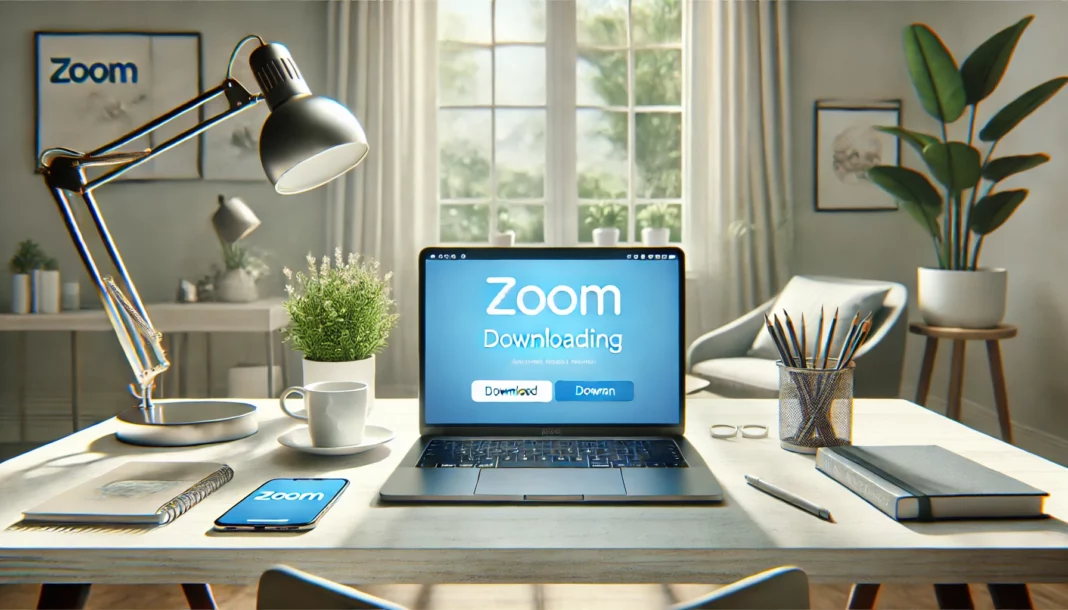Zoom Meeting telah menjadi salah satu aplikasi komunikasi video paling populer di dunia, digunakan untuk pertemuan virtual, pembelajaran daring, hingga acara besar berskala internasional. Di tengah kebutuhan komunikasi jarak jauh yang semakin tinggi, banyak orang mencari cara download Zoom di laptop agar dapat langsung terhubung ke pertemuan secara cepat dan praktis. Dengan menguasai proses unduhan dan instalasi ini, kamu akan lebih percaya diri menggunakan Zoom tanpa kendala teknis.
Banyak pengguna pemula merasa kesulitan karena tidak tahu langkah yang tepat untuk memulai. Padahal, cara download Zoom di laptop bisa dilakukan dalam beberapa menit jika mengetahui panduan yang benar. Mulai dari persiapan perangkat, mengakses sumber unduhan resmi, hingga menyelesaikan instalasi dengan benar, setiap langkah akan memastikan aplikasi berjalan optimal. Penting juga untuk mengetahui pengaturan awal dan tips penggunaan agar meeting berjalan lancar.
Artikel ini akan membimbing kamu secara menyeluruh dalam proses cara download Zoom di laptop, disertai tips penting yang jarang dibahas namun sangat bermanfaat. Dengan panduan ini, baik pengguna baru maupun yang sudah berpengalaman akan mendapatkan manfaat maksimal dari aplikasi Zoom.
Persiapan Sebelum Mengunduh Zoom
Sebelum mulai mengunduh, pastikan laptop yang digunakan memenuhi spesifikasi minimum. Untuk Windows, sistem operasi minimal adalah Windows 10, RAM 4 GB, dan prosesor Intel i3 generasi ke-5 atau setara. Bagi pengguna Mac, disarankan menggunakan macOS Mojave atau versi yang lebih baru. Persiapan ini penting agar cara download Zoom di laptop berjalan lancar tanpa hambatan teknis.
Selain itu, pastikan koneksi internet stabil dengan kecepatan minimal 5 Mbps. Simpan setidaknya 200 MB ruang kosong di penyimpanan internal laptop. Tutup aplikasi berat yang sedang berjalan dan jika perlu, nonaktifkan sementara antivirus untuk mencegah konflik saat instalasi.
Mengunduh Zoom Dari Situs Resmi
Untuk memulai, buka browser favorit lalu kunjungi zoom.us/id/download. Pilih opsi “Zoom Client for Meetings” lalu klik tombol Download. File installer yang diunduh biasanya berukuran antara 30-50 MB. Menggunakan situs resmi adalah bagian terpenting dalam cara download Zoom di laptop karena menghindarkan dari risiko malware.
File yang telah diunduh biasanya tersimpan di folder Downloads. Pastikan file memiliki nama yang sesuai dan berasal dari sumber resmi.
Proses Instalasi Zoom di Laptop
Setelah file unduhan siap, buka dan jalankan installer. Untuk Windows, klik dua kali file ZoomInstaller.exe, sedangkan untuk Mac, jalankan file Zoom.pkg. Ikuti petunjuk instalasi di layar dengan memilih tombol Next atau Install. Proses ini biasanya memakan waktu kurang dari lima menit. Bagian ini adalah kelanjutan langsung dari cara download Zoom di laptop sebelum aplikasi siap digunakan.
Setelah instalasi selesai, ikon Zoom akan muncul di desktop atau menu aplikasi. Kamu dapat langsung membukanya untuk mulai melakukan pengaturan awal.
Pengaturan Awal Zoom di Laptop
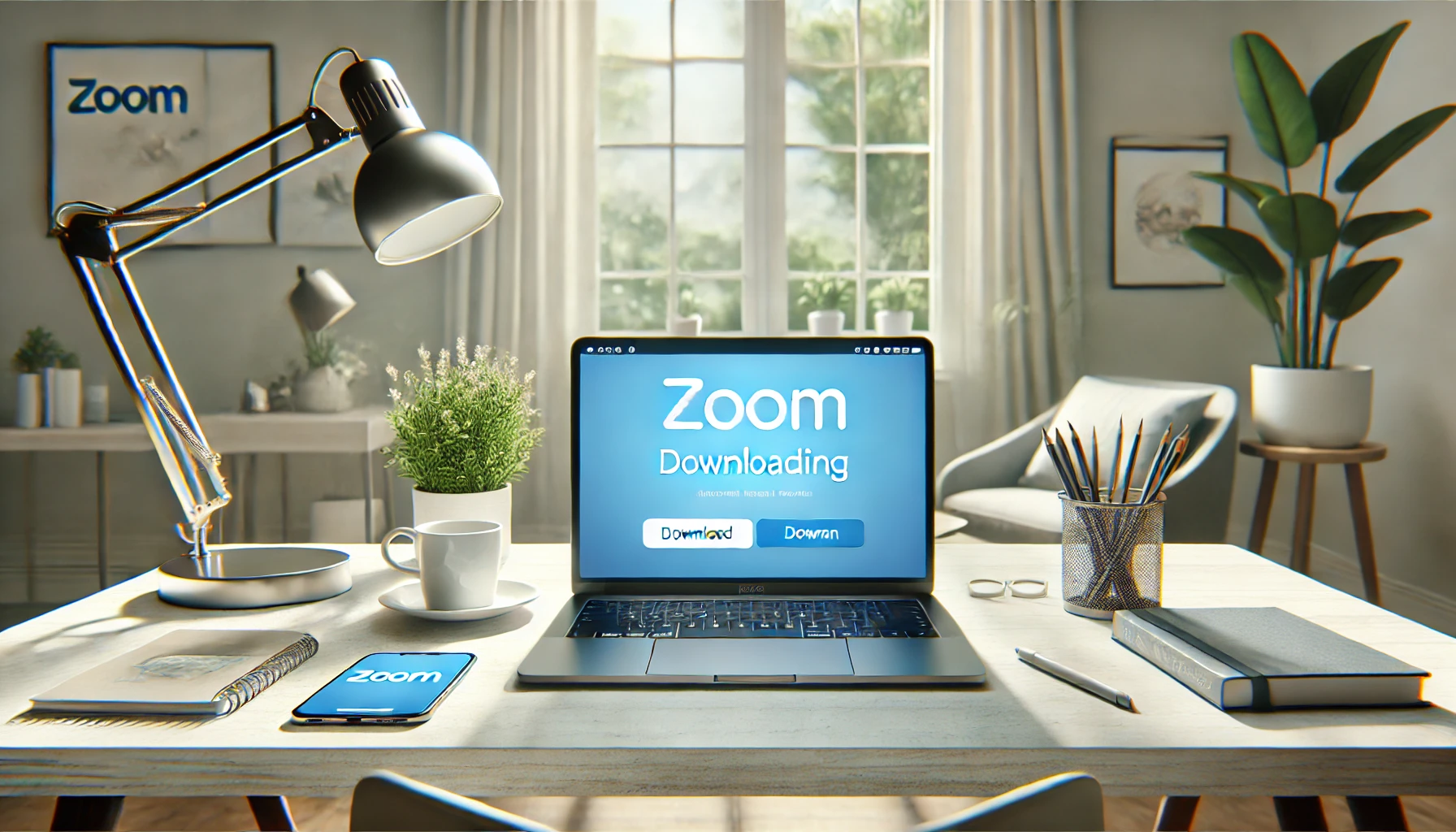
Ketika pertama kali membuka Zoom, kamu akan diminta login menggunakan email, akun Google, atau Facebook. Setelah masuk, buka menu Settings untuk mengatur perangkat audio, video, dan preferensi lainnya. Langkah ini adalah bagian penting dari cara download Zoom di laptop agar kualitas meeting optimal.
Lakukan tes mikrofon dan speaker, atur latar belakang virtual jika diperlukan, serta aktifkan fitur keamanan seperti Waiting Room dan kata sandi rapat. Pengaturan ini akan membuat pengalaman rapat online menjadi lebih aman dan nyaman.
Tips Memaksimalkan Penggunaan Zoom
Menguasai cara download Zoom di laptop hanyalah awal. Berikut adalah beberapa tips agar pengalaman meeting semakin baik:
- Gunakan koneksi LAN untuk kestabilan internet.
- Perbarui aplikasi secara berkala agar mendapatkan fitur terbaru.
- Gunakan headset berkualitas untuk audio yang jernih.
- Tutup aplikasi lain yang memakan banyak bandwidth.
- Gunakan fitur perekaman untuk menyimpan materi rapat.
Dengan tips ini, kamu bisa menjalankan Zoom secara optimal tanpa gangguan teknis.
Mengunduh dan menginstal Zoom di laptop sebenarnya sangat mudah, tetapi membutuhkan perhatian pada detail seperti sumber unduhan resmi, spesifikasi perangkat, dan pengaturan awal. Dengan memahami cara download Zoom di laptop dari awal hingga akhir, kamu akan lebih siap untuk mengikuti berbagai rapat online tanpa hambatan. Persiapan yang matang serta tips penggunaan akan membuat pengalaman berkomunikasi menjadi lebih efektif.
FAQ
1. Apakah Zoom bisa digunakan tanpa instalasi?
Bisa, melalui browser, tetapi fiturnya terbatas.
2. Apakah Zoom gratis?
Ya, dengan batas rapat 40 menit untuk lebih dari tiga peserta.
3. Apakah aman mengunduh Zoom dari situs lain?
Tidak disarankan, selalu gunakan situs resmi.
4. Apakah Zoom bisa dipasang di semua laptop?
Ya, asalkan memenuhi spesifikasi minimum.
5. Apakah ukuran file Zoom besar?
Tidak, hanya sekitar 30-50 MB.